2013年10月30日より「Yahoo!アクセス解析」が提供開始されました。
Yahoo!アクセス解析は、Yahoo!プロモーション広告に出稿している広告主を対象に提供されるアクセス解析ツールです。1アカウントにつき月間2,000万ページビューまで無料で利用できます。
早速導入してみたので、解析タグの設置手順と解析ページへのログイン手順を紹介したいと思います。
Yahoo!アクセス解析の特徴
ユーザー属性分析
性別から年齢、ネットリテラシーまで、サイトに訪問したユーザーの属性をさまざまな角度から見やすく可視化。ユーザーの地域別訪問率についても、絶対値だけでなく、インターネット利用率を加味した相対値でも表示します。
リアルタイム分析
直近でサイトに訪問したユーザーの各種情報について、リアルタイムで表示。訪問前の閲覧ページや閲覧環境、ブラウザの閲覧サイズなど、詳細に分析を行います。
組織分析
どのような組織(会社・団体など)からサイトへの訪問が多いのか、独自データをもとに、業種別に傾向を判別。初めてサイトに訪問した組織も、日別でトラッキングすることが可能です。
広告・コンバージョン分析
広告出稿用URLのパラメータを任意の内容で生成・設定することで、広告の種類や媒体といった各種切り口で広告効果を測定することができます。また、Yahoo!アクセス解析独自のコンバージョンタグを生成することも可能です。
(via 機能と特徴 – Yahoo!アクセス解析)
解析タグの設置手順
1. Yahoo!プロモーション広告の管理画面にアクセスします。
2. [運用サポートツール]にアクセスします。
3. 利用するアカウントの[設定]をクリックします。
4. 「Yahoo!アクセス解析」と「Yahoo!タグマネージャー」の規約に同意し、[規約に同意してサイトを設定]をクリックします。
5. 「Yahoo!アクセス解析 サイト設定」で解析したいサイトのサイト名とURLを入力します。
6. 「Yahoo!タグマネージャー サイト設定」でサイト名を入力します。
7. [設定してアカウント一覧へ]をクリックします。
8. アカウント一覧へ遷移するので、[Yahoo!タグマネージャー]タブをクリックします。
9. 「ユニバーサルタグ」列の[表示]をクリックしてタグを表示します。
10. 表示されたタグをサイトのHTML内に設置します。
ユニバーサルタグを表示したときにも説明文が出ますが、特にこだわりがない場合は</body>の直前に設置します。
Yahoo!アクセス解析へログインする
タグの設置が完了したら、アクセス解析画面にログインしてPV数や訪れているユーザーの属性などを確認しましょう。
アクセス解析画面へのログイン手順は以下の通りです。
1. Yahoo!プロモーション広告の管理画面にアクセスします。
2. [運用サポートツール]にアクセスします。
3. 「Yahoo!アクセス解析」タブで、サイト設定を行ったアカウントの横に表示される[ログイン]をクリックします。
4. 「ログイン可能サイト一覧」が表示されるので、解析したいサイトの横にある[ログイン]をクリックします。
解析画面が表示されるので、解析しましょう。
あとがき
解析ページは、タグを設置した瞬間からリアルタイムでどんどん更新されていきます。Googleアナリティクスなど多くのアクセス解析ツールでは、解析データは1日1回の更新が普通なのでこれはすごいですね。
Googleアナリティクスにも一応リアルタイム解析はありますが、サイトへの接続が切れるとデータは消えてしまいますし、データがちゃんと蓄積されて新鮮なデータで解析できるのはありがたいです。
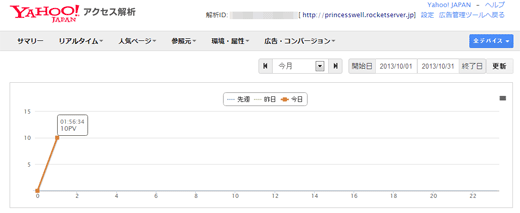
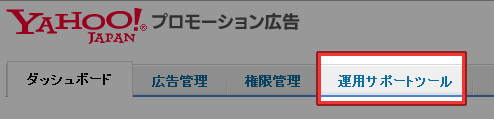
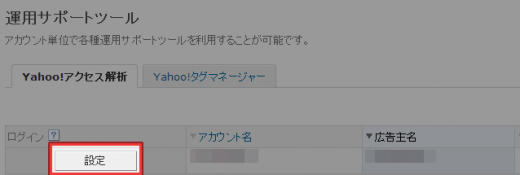
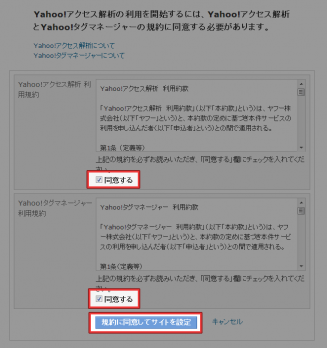
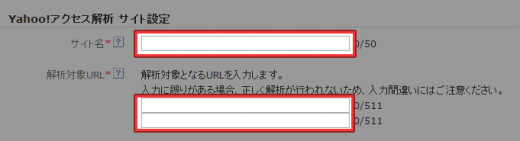
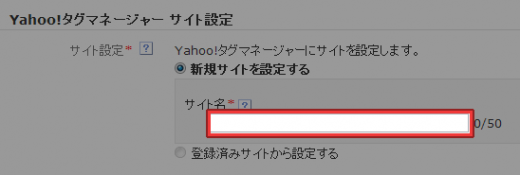
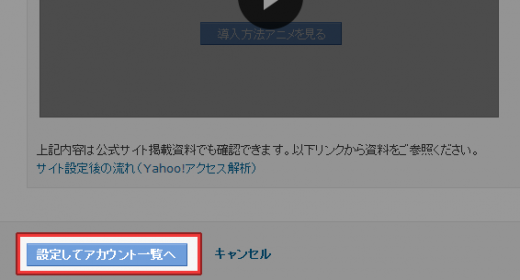
![[Yahoo!タグマネージャー]タブ](https://techmemo.biz/wp-content/uploads/2013/10/yahoo-analytics7.png)
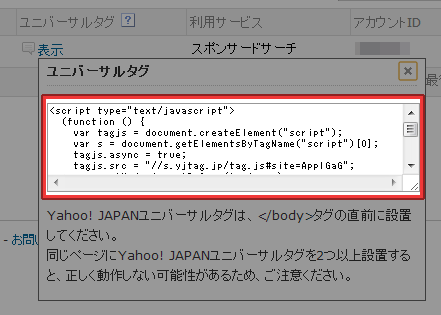





コメントを残す